Tips og triks for hvordan du får fart på en QuickTime-video på Mac
For å spare litt tid på å se en lang film eller video på Quicktime, er den ideell for å øke hastigheten på dem. Du kan raskt få fart på videoavspillingen på QuickTime ved å klikke på spole fremover-knappen. Men visste du at det er andre måter å bruke raskere video ved å bruke denne mediespilleren på Mac? Dagens artikkel vil fremheve de beste måtene å raskt få fart på videoen i Quicktime på Mac. Men hvis du mener at Quicktime ikke er tilstrekkelig som hastighetskontroller, må du velge alternativet i stedet.

Del 1. 3 måter å øke hastigheten på en video på QuickTime
Med en forhåndsinstallert mediespiller som denne, trenger du ikke å bekymre deg for å se de fleste videoene du har på Mac-en. Selv om det er en mediespiller, kan du også bruke dens andre funksjoner som opptak, konvertering osv. Så la oss ikke bruke mer tid; Lær hvordan du øker hastigheten på en QuickTime-video ved å bruke de to måtene på Mac.
1. vei. Bruk fremspolingsknappen for å øke hastigheten
Denne første måten vil lære deg å bruke hurtigtaster i stedet for å klikke for mange alternativer på Quicktime. Så hvis du vil vite hvordan du gjør det, følg de to trinnene nedenfor.
Trinn 1. Åpne QuickTime på Mac-en og spill av videoen du vil se i rask bevegelse.
Steg 2. Hold Alternativer på tastaturet, og klikk på >> knapp. Hver gang du trykker på >> mens du holder nede alternativene, legger du til 0,1x hastighet på hastighet; det maksimale du kan få er 2,0x.
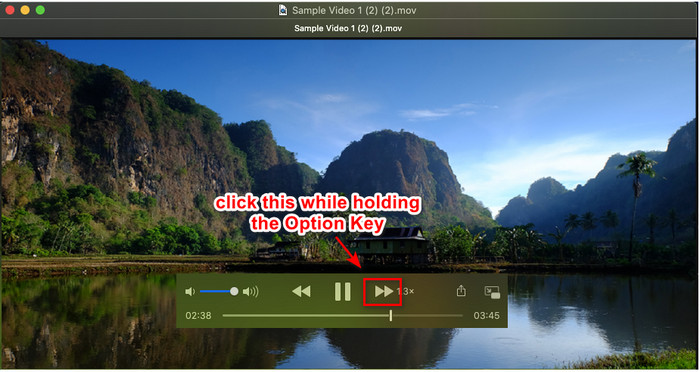
2. vei. Bruk videoinnstillingene for å øke hastigheten
Denne andre måten bruker videoinnstillingen for å øke hastigheten på videoen du vil ha på denne mediespilleren. Hvis du ikke har noen anelse om hva vi snakker om, vil trinnene nedenfor opplyse deg. Disse indikerte trinnene fungerer bare på Quicktime versjon 7, så hvis du ikke har oppgradert eller oppdatert Quicktime, prøv å bruke dette.
Trinn 1. Når du har spilt av videoen på Quicktime, fortsett til Vindu menyen i det øvre panelet. Flere alternativer vises, men klikk på Vis A/V-kontroller, eller du kan ganske enkelt klikke Kommando + K fordi de gjør det samme.
Steg 2. Kontrollen vil vises på skjermen din; under Avspilling må du flytte skyveknappen for avspillingshastighet i henhold til dine preferanser og dra den til venstre eller høyre. Pass på at hastigheten du angir ikke er høyere enn 1,9x hastigheten, for hvis den overskrides, vil det ikke være lyd på videoen når du spiller den av.
Det er ikke et forhåndsvisningsalternativ for å se om det er den riktige hastigheten du vil ha, og når du klikker på pause og spill av, vil den tilbakestille hastigheten du angir til normal tilstand.
3. vei. Bruk alternativet for avspillingshastighet for å øke hastigheten
En annen måte du kan gjøre for å øke videohastigheten til QuickTime er ved å endre alternativet for avspillingshastighet som vises. Du finner dette alternativet på den øvre delen av skjermen når du åpner videoen.
Trinn 1. Når videoen er åpen og spilles av på QuickTime, klikker du på Utsikt plass i den øverste delen.
Steg 2. Ulike alternativer vil vises på skjermen din; klikk Avspilling Hastighet, og andre avspillingshastigheter som f.eks Halv hastighet, normal hastighet, en og en kvart hastighet, en og en halv hastighet og dobbel hastighet. Velg avspillingshastigheten du vil ha, og sjekk videoen om det er hastigheten du vil ha.
Del 2. Gjør videoen permanent raskere på QuickTime ved å bruke Best Speed Controller
Anta at du vil øke hastigheten på QuickTime-video og lagre den med den innebygde mediespilleren kan ikke gi deg det. Med den beste hastighetskontrolleren kan du laste ned på Windows og Mac, du kan lagre hastighetsvideoen permanent, slik at du ikke trenger å justere hastigheten fra tid til annen.
FVC Video Converter Ultimate er den fenomenale programvaren du kan ha på skrivebordet for enkelt å øke hastigheten på videoen opp til 8x som Quicktime ikke kan gjøre. Selv om den kan øke hastigheten på videoen du har, øker den også lyden i videoen selv om du setter den så høyt som 8x. Med et verktøy som dette trenger du ikke å vente på eksportprosessen fordi det også er 30 ganger raskere enn den andre omformeren. Utrolig ikke sant? Hvis du tenker på å bruke den ultimate hastighetskontrolleren, må du følge og lese trinnene nedenfor for å vite hvordan du fullfører den i hastighet.
Trinn 1. Du kan ha programvaren på Mac og Windows ved å klikke på nedlastingsknappen. Installer deretter programvaren, følg oppsettsprosessen og klikk Start nå for å starte programvaren på skrivebordet.
Gratis nedlastingFor Windows 7 eller nyereSikker nedlasting
Gratis nedlastingFor MacOS 10.7 eller nyereSikker nedlasting
Steg 2. Når verktøyets grensesnitt vises, klikker du på Verktøykasse og du kan finne Videohastighetskontroller der som kan hjelpe deg med å fullføre oppgaven med å øke hastigheten på video.
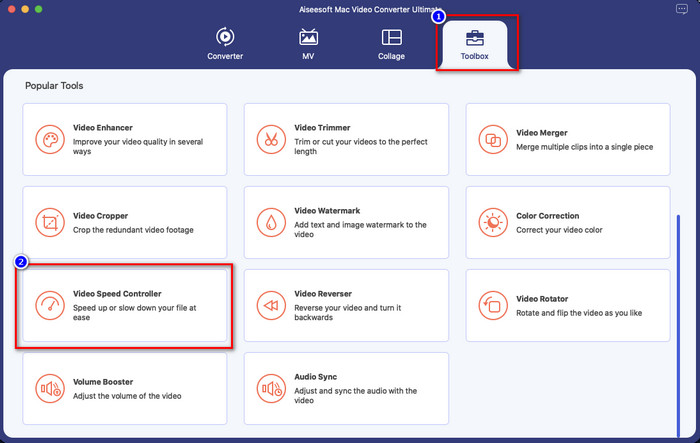
Trinn 3. Klikk + knappen, og en filmappe vises; finn videofilen du vil øke hastigheten på, og klikk Åpen for å laste den opp.
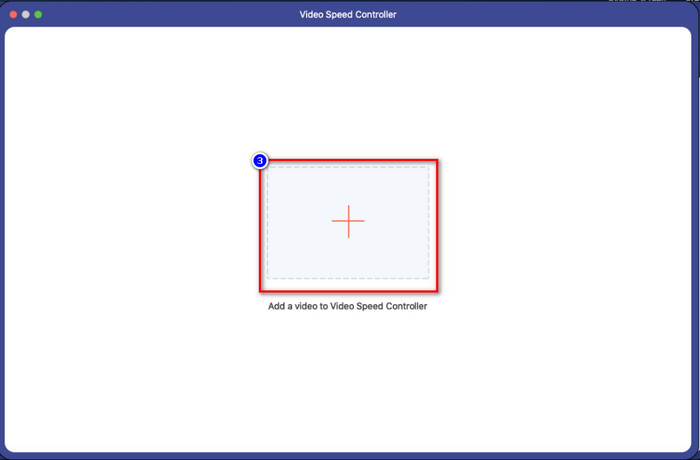
Trinn 4. Et nytt vindu vises; du kan nå velge hvilken som helst avspillingshastighet på alternativet som vises på skjermen. Etter at du har klikket på hastighetsalternativet du ønsker, vil en forhåndsvisning automatisk spilles av i dette området, husk at 4x og 8x ikke forhåndsvises.
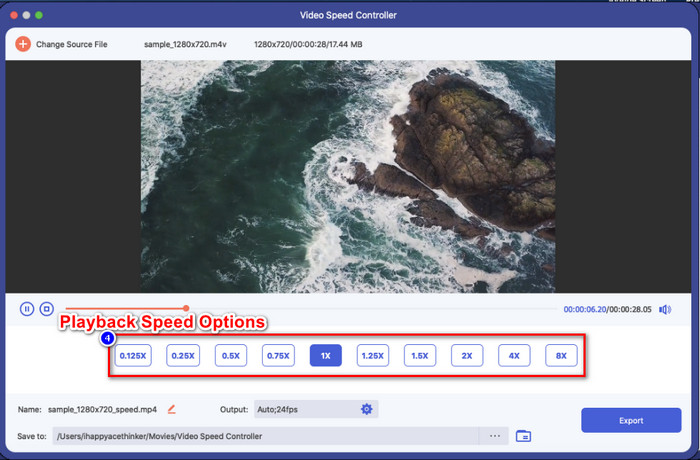
Trinn 5. Til slutt kan du lagre hastighets-videoen ved å klikke på Eksport knapp. Som vi sa tidligere, vil behandlingen av filen ikke ta lang tid, og støtter 30x prosesseringshastighet. Når prosessen er fullført, vises en varslingsboks på skjermen.
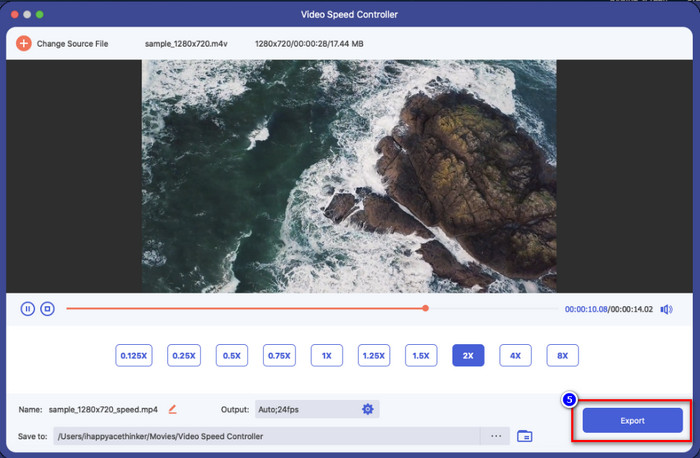
I slekt:
Hvordan øke hastigheten på en video på Windows og Mac
Hvordan øke hastigheten på en video på TikTok
Del 3. Vanlige spørsmål om hvordan du får fart på en QuickTime-video
Hvorfor kommer det ikke lyd etter at jeg øker hastigheten på videoen på Quicktime?
Hvis hastigheten du velger er mer enn 1,9x, forvent at lydene ikke genereres. Men det er tider at den vil spille av videoen med lyd selv om den er på 1,9x hastighet, men mer enn det vil den ikke.
Hvordan kan jeg lagre hastighetsvideoen på Quicktime?
Dessverre støtter ikke Quicktime lagring av hastigheten du bruker på videoen. Så hvis du vil lagre videoen i en høyhastighets bevegelse, vil ikke dette verktøyet gjøre tingen. Men du kan bruke et videoredigeringsprogram for å hjelpe deg med å øke hastigheten på videoen og lagre den på skrivebordet. Så når du ser videoen, trenger du ikke konfigurere den.
Hvorfor ble det laggy etter at jeg øker hastigheten på videoen på Quicktime?
Når du begynner å øke hastigheten på videoen, vil du legge merke til at videoen begynner å bli etterslep. I dette tilfellet må du kanskje redusere avspillingshastigheten litt for å unngå denne omstendigheten.
Konklusjon
Alt i alt er det viktig å lære å øke hastigheten på en QuickTime-video, ikke bare for å spare tid på å se lange videoer, men også for å bli mer produktiv i livet. Så hvis du vil se en video i høyhastighetsbevegelser, kan du følge de angitte trinnene ovenfor på Quicktime, og vi forsikrer deg om at du vil ha hastigheten du trenger på videoen du ser på. Men hvis du vil lagre hastighetsvideoen du bruker på Quicktime; da er det umulig å gjøre det fordi mediespilleren ikke har den funksjonen. Heldigvis, FVC Video Converter Ultimate er her for å redde deg. Les detaljene ovenfor for å vite mer og lagre hastighetsvideoen du vil ha på skrivebordet ditt på kort tid.



 Video Converter Ultimate
Video Converter Ultimate Skjermopptaker
Skjermopptaker



